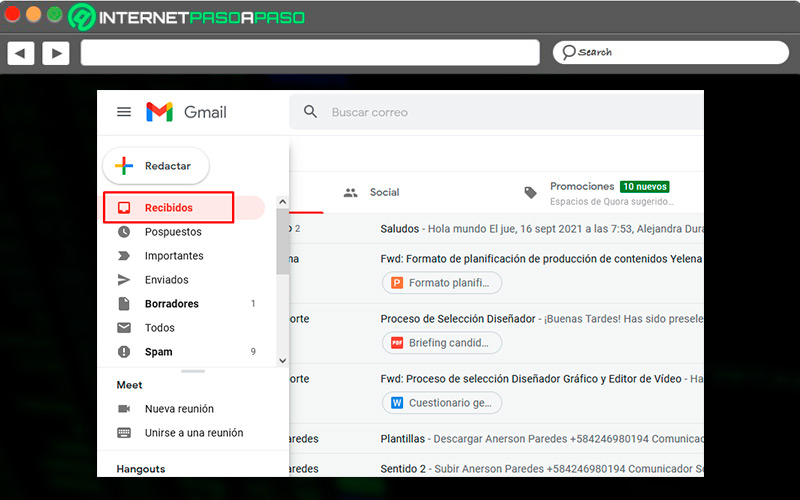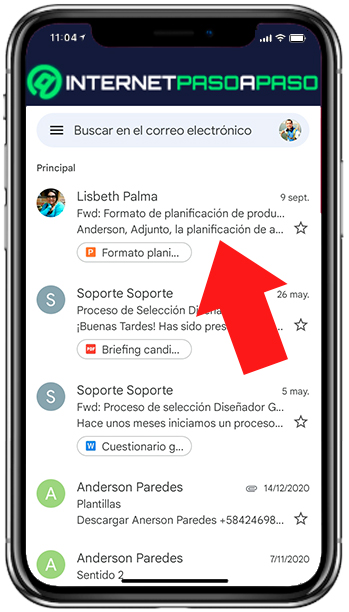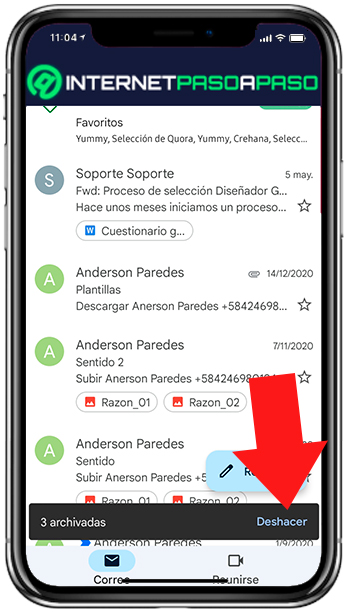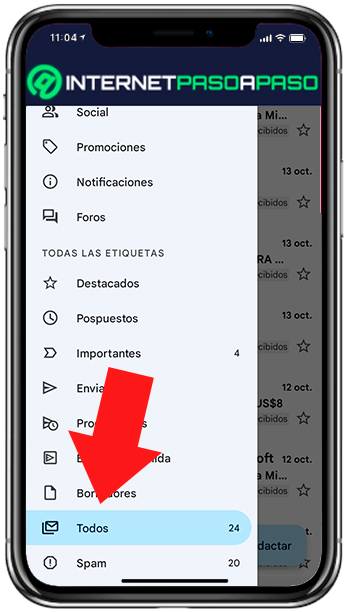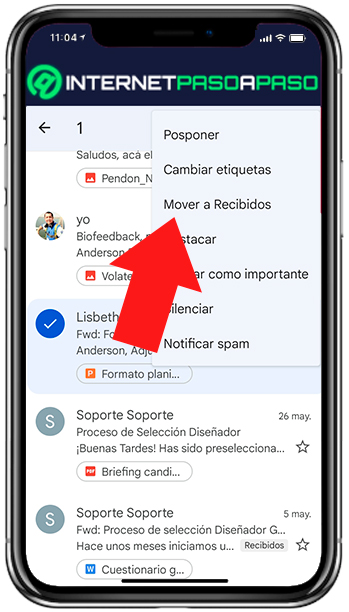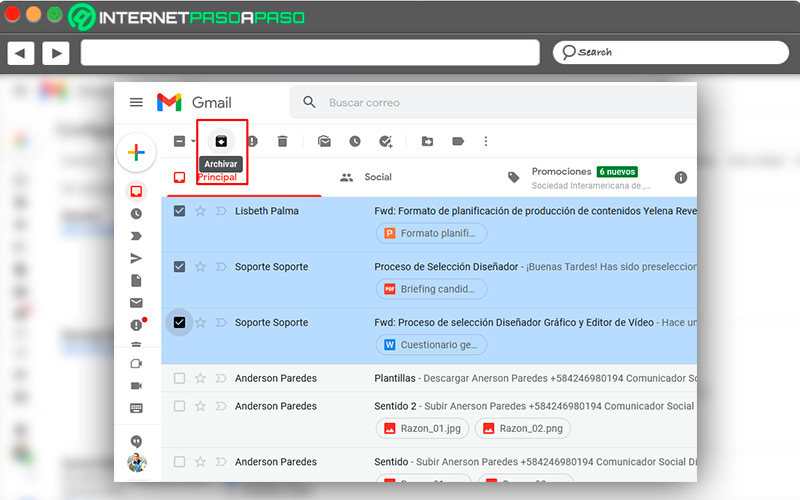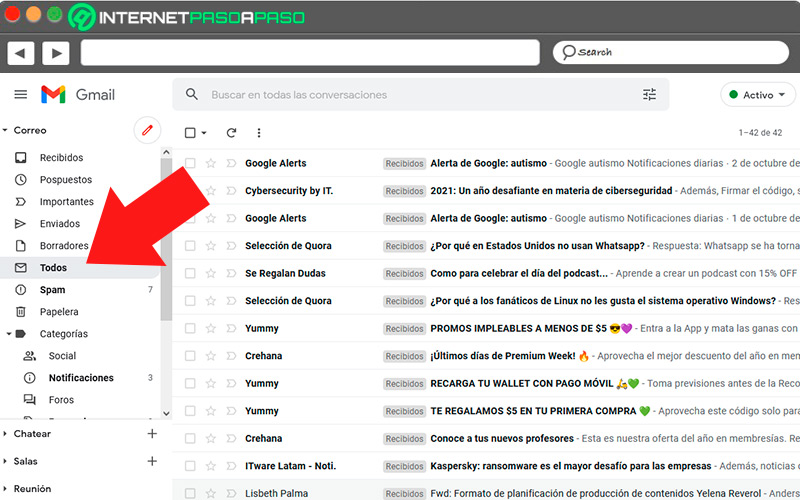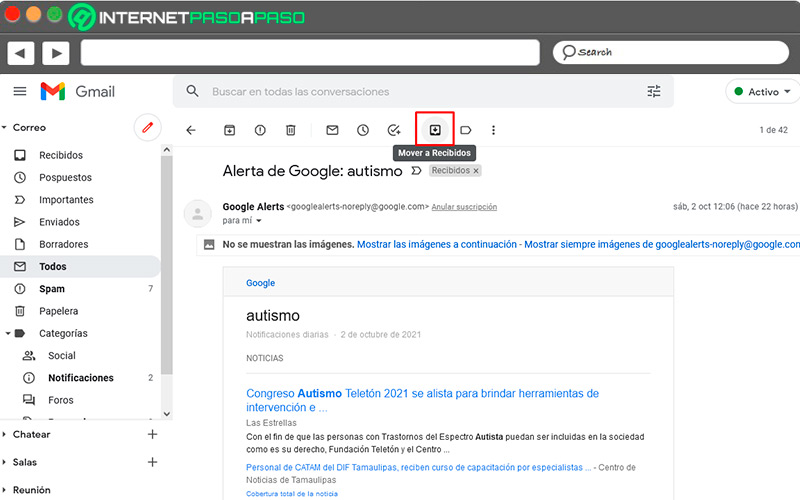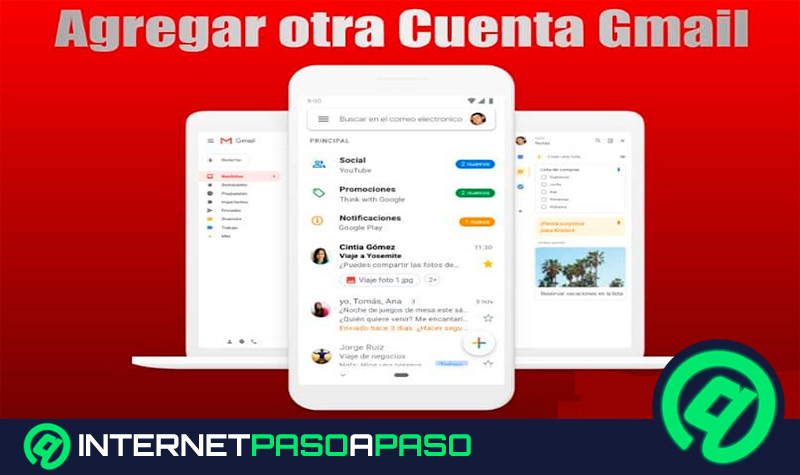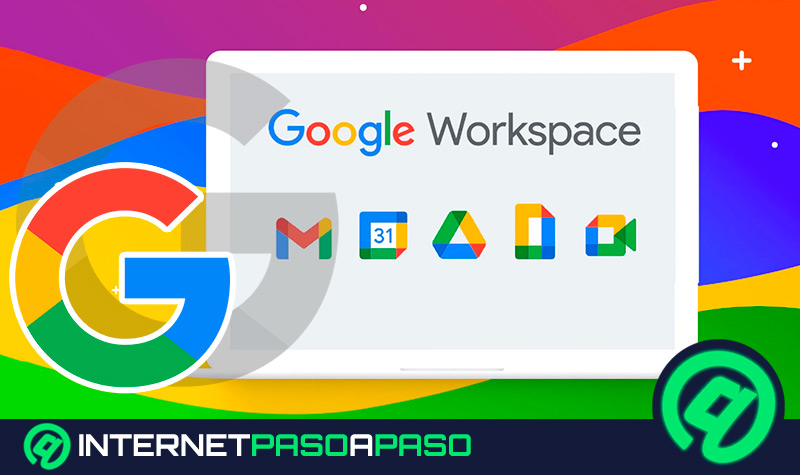Lo Último en IP@P
- Stellar Data Recovery revoluciona la recuperación de archivos perdidos en discos duros externos
- Goblin Mine: La Estrategia Económica Detrás del Juego de Minería que está Fascinando a Todos
- Estos son los nuevos Cargadores UGREEN: potencia y portabilidad en dos versiones que no te puedes perder
- UGREEN Nexode Pro: El Cargador Ultradelgado que revoluciona la carga de dispositivos móviles
- La computación en la nube está transformando los juegos Online y estas son sus grandes ventajas
Generalmente en nuestro correo electrónico, dejamos almacenados correos que bien sea por falta de tiempo, o por tener un nivel de importancia menor, pueden permanecer allí por un tiempo prolongado, generando en algunos casos mucho espacio en la bandeja de entrada de nuestra cuenta de Gmail .
En este sentido, archivar o en su defecto desarchivar el correo de Gmail es la mejor forma de limpiar nuestro buzón sin la necesidad de eliminar los mensajes por completo, y así evitar perder la información que en algún momento puede ser de mucha utilidad.
En el siguiente artículo, vamos a mostrarte todas las ventajas y desventajas de este procedimiento y para qué sirve, así como los pasos necesarios para archivar los correos en cualquier dispositivo.
¿Para qué sirve archivar un correo en Gmail y cuáles son las ventajas y desventajas de hacerlo?
Archivar un correo en Gmail permite mover el email de la bandeja de entrada o de la pestaña de “Recibidos” sin que la información sea borrada. Estos mensajes vuelven a aparecer si el destinatario correspondiente responde el email.
Ahora bien, esto trae sus ventajas como desventajas, las cuales veremos a continuación:
Ventajas
Esta opción trae muchos beneficios los cuales debes conocer para así tener una idea más clara de los que se trata.
A continuación los beneficios más importantes de almacenar tus correos de Gmail.
- Alivia el espacio en tu correo sin necesidad de eliminar información que puede ser valiosa.
- Previene de borrar correos que, por motivos distintos tales como hacer clic por error o confundirlos con otros, podemos eliminarlos completamente de la plataforma.
- Están en un sitio seguro, también se incluyen en la copia de seguridad al momento de ejecutar cualquier respaldo.
- Permite dejar en el buzón de entrada solo los correos que vamos a utilizar en ese momento determinado.
- No se necesitan extensiones ni programas especiales para ejecutar esta acción.
Desventajas
Por contraparte, no todo puede ser perfecto, y por muchos que nos guste varias cosas tienen ciertas desventajas, en el caso de archivar los correos de Gmail, puede traer ciertos aspectos negativos que veremos a continuación:
- Al no observar la información en el buzón de entrada, podemos olvidarnos que aún poseemos el correo y que el mismo no está eliminado.
- Puede perderse el control del número de correos que se reciba a diario de una dirección determinada.
- Muchas personas suelen confundir archivar con la desvinculación de alguna cuenta o dirección, por lo que al responder el email archivado este vuelve a aparecer en la bandeja de entrada.
Aprende paso a paso cómo archivar y desarchivar cualquier correo en tu cuenta Gmail desde todos los dispositivos
Archivar y desarchivar los correos de Gmail son una opción que ningún sistema operativo pasa por alto, y en este artículo vamos a mostrarte de forma detallada y precisa cómo ejecutar esta opción y así puedas aplicarla según sea la plataforma con la que trabajes.
Estos pasos son los siguientes:
En Android e iOS
Tanto Android como iOS son los sistemas operativos más usados en todo el mundo, por esta razón muchas personas pasan horas frente a su dispositivo móvil, lo cual hace más fácil el hecho de manejar una plataforma tan importante como Gmail, así como todas las herramientas que la misma dispone.
Más en Correos electrónicos
- ¿Cómo exportar toda tu configuración de Gmail para usarla en otra cuenta? Guía paso a paso
- ¿Cómo crear una cuenta de correo en Yahoo! gratis, fácil, rápido y en español? Guía paso a paso
- ¿Cómo crear filtros básicos y avanzados en Gmail para organizar al máximo tu correo electrónico? Guía paso a paso
- ¿Cómo enviar y usar el correo Gmail sin tener conexión a Internet? Guía paso a paso
- ¿Cómo vincular y configurar mi correo corporativo en Outlook en cualquier dispositivo? Guía paso a paso
SÍGUENOS EN 👉 YOUTUBE TV
En cuanto al manejo de la plataforma se refiere, estos sistemas son muy parecidos en este aspecto, ya que Gmail se puede adaptar de una manera fácil a ambos con el fin de que todos sus usuarios utilicen este servicio de mensajería en el dispositivo que deseen.
Archivar los correos
- Para iniciar, debes entrar al correo de Gmail desde tu dispositivo.
- Ya en la bandeja de entrada, selecciona el correo o los correos que deseas archivar pulsando sobre ellos.
- Después de esta selección, verás en la parte superior una barra con varios símbolos, escoge el de la flecha hacia abajo encerrada en un cuadro que significa “Archivar”, presiona ese botón y automáticamente se archivarán los correos que hayas seleccionado.
- Luego que realices esta acción, verás un pequeño anuncio en la parte inferior indicando que ya tu correo ha sido archivado de forma correcta.
- También puedes deshacer esta acción en ese instante.
Desarchivar correos
- En los ajustes generales de tu Gmail en móviles, busca la sección “Todos”.
- Automáticamente te trasladará hacia una bandeja donde están todos los correos archivados anteriormente, ordenados por la fecha de origen.
- Pulsa sobre el email que quieres desarchivar, y seguidamente verás en la parte superior derecha tres rayitas horizontales.
- Presiona ese botón y verás un menú, en este deberás presionar la opción “Mover a Recibidos”, donde automáticamente la información se transferirá hasta la bandeja de entrada una vez más.
En Windows y MacOS
Los correos electrónicos tienen por función fundamental mantener un hilo de comunicación entre personas o instituciones, es por ello que son tan importantes hoy en día. En este sentido, tanto Windows como MacOS tienen al servicio de Gmail como una de sus principales herramientas de uso. Archivar y desarchivar correos por estos dos sistemas es bastante fácil, no necesitas extensiones ni descargar programas, que en muchas ocasiones suelen hacer de este tipo de tareas algo confuso.
Archivar los correos
- Para empezar, debes iniciar sesión en tu cuenta de Gmail con la clave y usuario correspondientes.
- Ya en la bandeja de entrada, selecciona el correo o los correos que debes archivar, haciendo clic en el cuadro que se encuentra justo al lado de los email en la parte izquierda, donde previamente aparecerá el símbolo de comprobado.
- Una vez realizada la selección, en la parte superior vas a observar una barra de herramientas con varios botones, entre ellos la flecha hacia abajo encerrada en un cuadrado que significa “Archivar”, presionando este botón.
- Luego, tus correos estarán archivados permitiendo que tu bandeja de entrada quede despejada.
Desarchivar los correos
- Ya en el buzón de entrada, ubica el menú que observarás en la parte izquierda de la bandeja, busca la carpeta “Todos” y haz clic.
- Dentro de la carpeta, están todos los correos archivados anteriormente, selecciona el correo o los correos que quieres archivar haciendo clic en el cuadro de la parte izquierda del email.
- Automáticamente se desplegará una barra de herramientas donde podrás identificar el botón “Mover a recibidos” presionas en este y así tu correo estará desarchivado y de vuelta en tu bandeja de entrada.